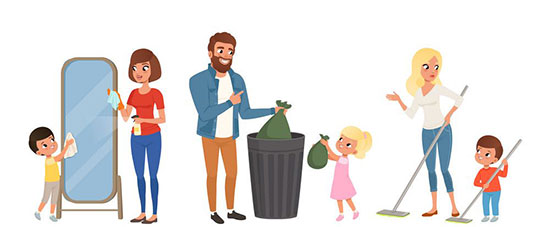Инструкции стъпка по стъпка за свързване на прахосмукачка робот Xiaomi към вашия телефон
Прахосмукачката-робот Xiaomi може да бъде свързана към телефон или компютър, за да се управлява дистанционно. Този начин на управление е особено подходящ за тези, които нямат достатъчно време за домакинска работа. С помощта на инсталираното приложение можете бързо да променяте настройките, да преглеждате статистиката на работата и да определяте по-нататъшни действия на устройството. Работата на устройството се синхронизира със смартфон чрез свързване към домашна Wi-Fi мрежа.
Съдържание
Общи указания за работа
Смарт устройствата с марката Xiaomi са предназначени да улеснят ежедневието и да намалят до минимум разходите за почистване на собствениците на жилища. Прахосмукачките роботи от ново поколение работят както с Android, така и с iPhone системи.
Конфигуриране на взаимодействието с базата за зареждане
Първата стъпка в настройката на вашия робот прахосмукачка е да установите връзката между зарядното устройство и прахосмукачката.
Контролен списък за настройка на взаимодействие:
| наличност | Резултат |
| Свързване на докинг станцията към мрежата | Осветете основата, украсете кабелите със специални устройства |
| Правилна инсталация | На полето, когато прахосмукачката се приближи до станцията, не трябва да има препятствия, препятствия под формата на въжета, различни предмети |
| Индикация | При включване в мрежата на корпуса на основата светят следните крушки: бяла, жълта, червена. Бялото показва пълно зареждане, жълтото показва средно ниво на зареждане, червеното показва 20% спад на заряда. |
WIFI връзка
За работа се нуждаете от включена прахосмукачка и телефон с активиран Bluetooth, Wi-Fi, GPS. На телефон с платформа ios или android трябва да инсталирате специално приложение, като използвате подходяща услуга.

Работа на устройството
Работата на устройството се стартира чрез специална програма Mi Home. В програмата, след етапа на регистрация, трябва да поставите отметка в квадратчето до елемента „Разрешаване на достъп на приложението до местоположението“.
Това е необходимо, за да може приложението да комуникира със специален сървър и да пренасочва специални команди.
Как да синхронизирате с мобилно устройство стъпка по стъпка
Приложението предполага успешна работа с различни платформи. За да настроите техниката си, трябва внимателно да следвате инструкциите. Работа с iPhone:
- След като се регистрирате в приложението Mi Home, трябва да влезете в създадения акаунт. Регистрацията включва въвеждане на потребителско име, потвърждаване на парола и свързване с телефонен номер.
- В менюто на инсталираното приложение трябва да изберете специалния елемент "добавяне на устройство". След това екранът на телефона ще покаже списък. Използвайте бутоните за пагиниране, за да изберете модел и да поставите "отметка". На работния плот на приложението се появява икона на прахосмукачка. Ако моделът не е намерен в списъка, той трябва да бъде въведен ръчно, като напълно копирате името от паспорта на устройството.
- На вакуумния панел трябва да натиснете и задържите средните бутони на тялото за 2-3 секунди. Това ще нулира предварително зададените Wi-Fi настройки.
- След това в обхвата трябва да въведете името на Wi-Fi мрежата и паролата.
- Когато устройствата са синхронизирани успешно, на горния панел на телефона ще се покаже символ на прахосмукачка.В същото време може да светне специален индикатор на корпуса на прахосмукачката.
Справка! Работата с android се извършва в същия ред като с ayos. За да изтеглите на платформата android, използвайте Play market.

Как да се справим с почистването
След успешна синхронизация можете да започнете да работите по настройката и настройката на параметрите. На платформата ios за iphone синхронизацията е по-бърза, отколкото на платформата Android. След получаване на информация за успешна връзка, настройките се запазват, не е необходимо да ги въвеждате отново.
Командата за почистване се появява на екрана на телефона:
- "Чистя". Това е модул за настройка на поръчка за почистване. Разширените настройки на модула ще ви помогнат да зададете необходимите параметри.
- "док". Това е функцията за връщане на прахосмукачката към докинг станцията, ако програмата за почистване е приключила преди времето или трябва да бъде прекъсната.
- "Таймер". Задаването на стойностите на таймера позволява уредът да бъде програмиран да работи в определени дни и часове.
- "Метод на почистване". Набор от четири режима, избираеми чрез отметка. Режимите се различават по интензивността на почистване, използването на картата на движението.
- Дистанционно. Това е модул, който превключва прахосмукачката на ръчно почистване.
- "Грижа".Модулът, поемащ събирането на статистика за износването на батерията и вградените механизми на прахосмукачката.
Модулите помагат за управление на статистиката и задаване на основни параметри. Организацията на почистването с прилагането на персонални режими се извършва в съответствие с конкретни стъпки:
- Задаване на координати. При успешно стартиране на приложението, натискането на иконата на прахосмукачката показва плана на етажа. Зарядната база се намира на координати 25500 и 25500.
- Пробната версия е обозначена с думата "FLOW". В модула е необходимо да зададете продължителността на почистването от „Кога” до „След това”.
- Последната стъпка е да се определят координатите на движението. За да разберете как изглежда координатната система в конкретна стая, се препоръчва да зададете различни стойности и да наблюдавате движенията на устройството.
Виртуална стена или границите на зоната за почистване се инсталират отделно. За обозначението трябва да намерите елемента "почистване на зоната за зареждане" и да въведете координатите. Последната задача е да зададете броя на почистванията. Прозорецът, който се отваря, ви помага да изберете стойността на почистване от 1 до 3.
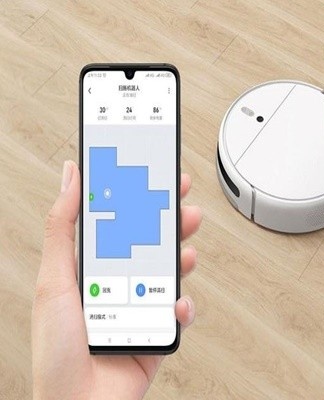
Информация! Важно е да се спазва последователността. Втората координата трябва да е значително по-голяма от първата, в противен случай устройството няма да започне да се движи.
Допълнителни опции за роботизирани прахосмукачки Xiaomi
Настройването на роботизирани прахосмукачки с помощта на настолната операционна система ви позволява да инсталирате гласови пакети на руски език. Това е допълнителна функция, която не е предоставена от разработчиците в официалната версия на устройството.
В този случай в задължителното поле трябва да въведете IP адреса и името на модела на прахосмукачката.След като стартирате помощната програма, ще трябва да преинсталирате приложението и да повторите инструкциите стъпка по стъпка.
Решете общи проблеми
За много потребители основният проблем е настройката на устройството, свързването или синхронизирането със смартфон. Потенциалните трудности са свързани с различни производители на роботи прахосмукачки и телефони. На всяка от джаджите може да възникне определен проблем, който трябва да бъде разрешен в строго съответствие с протокола на устройството. Ако прахосмукачката не се свързва с Wi-Fi мрежата, трябва да намерите причината. Може да има няколко:
- прахосмукачката не поддържа Wi-Fi;
- проблеми в приложението;
- мобилният трафик е активиран.
За да разрешите този проблем, трябва да преинсталирате приложението, да нулирате Wi-Fi настройките на тялото на прахосмукачката, като натиснете два бутона.
За да не ограничава трафика онлайн работата на прахосмукачката, трябва само да се свържете към отворената Wi-Fi мрежа и да премахнете отметката от квадратчето „мобилни данни“ на екрана на телефона.
Ако има някакви проблеми с приложението, е необходима фина настройка. Често, когато влезете в акаунта си, работният плот показва „неразпозната грешка“ или „невъзможно влизане“. За да контролирате напълно робота, е необходима инициализация на акаунта, така че проблемът трябва да бъде разрешен.

2 начина за решаване:
- Изтегляне на специално VPN приложение на вашия телефон. Тази техника дава възможност сървърите да бъдат "измамени" в промяна на регионите. Ако не можете да влезете в акаунта си след активиране на VPN, трябва да опитате да презаредите настройките на VPN, тъй като регионът се променя всеки път, когато активирате приложението.
- Промяна на региона в приложението "Mi Home".Често на екрана се показва позицията „Континентален Китай“, но възниква грешка при свързване със сървъра, така че трябва да промените региона на пребиваване на произволен регион от падащия списък, когато изберете.
Грешка в приложението, когато устройството не успее да се инициализира, предполага проблем с Mi Home. Може бързо да бъде решен на телефони Xiaomi чрез създаване на клонинг на приложение. Но на смартфони aios и android тази функция не е предоставена от разработчиците. Изтриването и повторното инсталиране на "Mi Home", както и нулирането на Wi-Fi настройките на панела на прахосмукачката на робота, може да помогне.